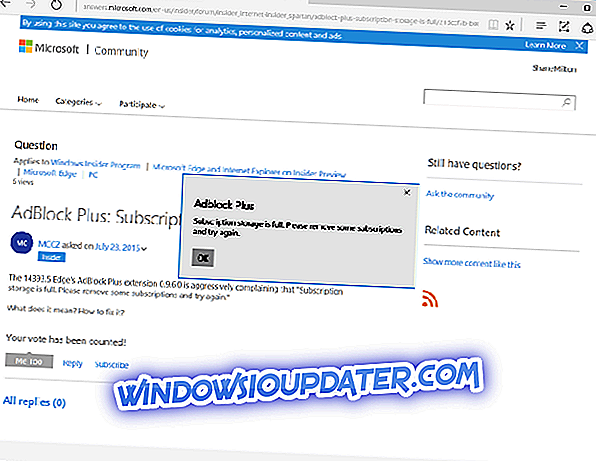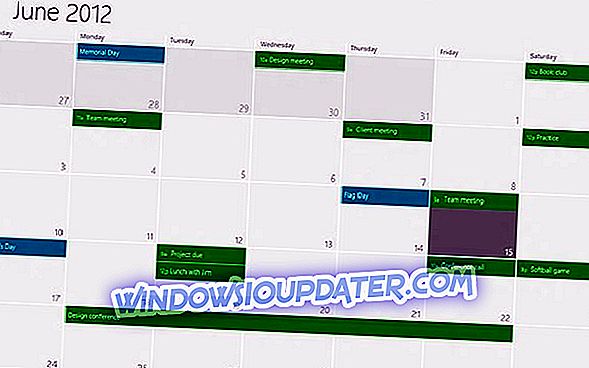6 วิธีแก้ปัญหาอย่างรวดเร็วเพื่อซ่อมแซม unarc.dll
- เรียกใช้การสแกนตัวตรวจสอบไฟล์ระบบ
- สแกนรีจิสทรี
- ติดตั้งซอฟต์แวร์อีกครั้ง
- ย้อนกลับ Windows 10 ด้วยการคืนค่าระบบ
- ตรวจสอบซอฟต์แวร์ DLL Fixer
- รีเซ็ต Windows 10
Unarc.dll เป็นไฟล์ DLL (Dynamic Link Library) ของ Windows ที่จำเป็นสำหรับการเรียกใช้โปรแกรมบางอย่าง ข้อความแสดงข้อผิดพลาด“ unarc.dll ไม่พบ ” หรือ“ unarc.dll หายไป ” ข้อผิดพลาดหรือสิ่งที่คล้ายกันอาจปรากฏขึ้นเมื่อไฟล์ unarc หายไปหรือเสียหาย ข้อความผิดพลาดที่แน่นอนอาจแตกต่างกันไป แต่พวกเขาทั้งหมดจะรวมถึงการอ้างอิงไปยังไฟล์ unarc
ผู้ใช้บางคนได้ระบุว่าข้อความข้อผิดพลาด unarc.dll ปรากฏขึ้นเมื่อพวกเขาพยายามที่จะติดตั้งหรือเรียกใช้เกมใน Windows 10 ดังนั้นเกมไม่ทำงานหรือติดตั้งเมื่อเกิดข้อผิดพลาด Counter-Strike, Civilization 5, Battlegrounds PlayerUnknown และ Far Cry 4 เป็นเกมที่ต้องใช้ไฟล์ unarc
นี่คือวิธีที่ผู้ใช้สามารถแก้ไขข้อผิดพลาด unarc.dll ใน Windows 10
การแก้ไขที่เป็นไปได้สำหรับข้อผิดพลาด Unarc.dll
1. เรียกใช้การสแกนตัวตรวจสอบไฟล์ระบบ
System File Checker เป็นยูทิลิตี้เดียวที่สามารถแก้ไขข้อผิดพลาด DLL จำนวนมาก โปรแกรมอรรถประโยชน์นั้นสามารถซ่อมแซมไฟล์ระบบ DLL ที่เสียหายเช่น unarc.dll นี่คือวิธีที่ผู้ใช้สามารถเรียกใช้การสแกน SFC ใน Windows 10
- คลิก ประเภท ของ Cortana ที่นี่เพื่อค้นหา ปุ่มแถบงานและป้อน 'cmd' ในช่องค้นหา
- คลิกขวาที่ Command Prompt แล้วเลือกตัวเลือก Run as administrator

- ก่อนเรียกใช้การสแกนไฟล์ระบบให้ป้อน 'DISM.exe / Online / Cleanup-image / Restorehealth' แล้วกด Return
- หลังจากนั้นป้อน 'sfc / scannow' ในหน้าต่างของพรอมต์และกด Enter เพื่อเริ่มต้นการสแกน SFC

- การสแกน SFC อาจใช้เวลาประมาณ 30 นาที รีสตาร์ท Windows 10 หาก Command Prompt ระบุ“ Windows Resource Protection พบไฟล์ที่เสียหายและซ่อมแซมได้สำเร็จ ”
2. สแกนรีจิสทรี
ข้อผิดพลาดไฟล์ unarc อาจเกิดจากรายการรีจิสตรีไม่ถูกต้อง ดังนั้นบางส่วนของซอฟต์แวร์ที่ดีที่สุดรีจิสทรีทำความสะอาดอาจแก้ไขข้อผิดพลาด unarc.dll ผู้ใช้หลายล้านคนใช้ CCleaner เพื่อสแกนและแก้ไขรีจิสตรี ดังนั้นจึงเป็นหนึ่งในรีจิสทรีทำความสะอาดซึ่งอาจแก้ไขข้อผิดพลาด unarc
- ในการเพิ่มเวอร์ชั่น CCleaner ฟรีแวร์ลงใน Windows 10 ให้คลิกปุ่ม ดาวน์โหลดฟรี บน เว็บเพจของซอฟต์แวร์ จากนั้นเปิดวิซาร์ดการตั้งค่า CCleaner เพื่อติดตั้งยูทิลิตี้
- เรียกใช้ CCleaner แล้วคลิก รีจิสทรี

- โปรดสังเกตว่าตัวทำความสะอาดรีจิสทรี CCleaner มีกล่องกาเครื่องหมาย DLL ที่ใช้ร่วมกันหายไป เลือก Missing Shared DLL และกล่องกาเครื่องหมายอื่น ๆ ทั้งหมดเพื่อการสแกนอย่างละเอียดที่สุด
- คลิกปุ่ม สแกนหาปัญหา
- หลังจากนั้นกดปุ่ม แก้ไขปัญหาที่เลือก เพื่อเปิดหน้าต่างกล่องโต้ตอบ
- ผู้ใช้สามารถเลือก ใช่ เพื่อสำรองข้อมูลรีจิสทรีก่อนหากต้องการ
- จากนั้นกดปุ่ม แก้ไขปัญหาที่เลือกทั้งหมดที่ แสดงด้านล่าง

3. ติดตั้งซอฟต์แวร์อีกครั้ง
เมื่อข้อความข้อผิดพลาด unarc.dll ปรากฏขึ้นสำหรับเกมที่ติดตั้งเฉพาะการติดตั้งเกมใหม่อาจแก้ไขปัญหาได้ การติดตั้งซอฟต์แวร์ซ้ำจะอัปเดตโฟลเดอร์เป้าหมายด้วยไฟล์ DLL ที่หายไป
ผู้ใช้สามารถถอนการติดตั้งเกมและซอฟต์แวร์อื่น ๆ ได้โดยกดปุ่ม Windows + R hotkey ป้อน appwiz.cpl ใน Run เลือกซอฟต์แวร์เพื่อลบในหน้าต่างโปรแกรมและคุณสมบัติแล้วคลิก ถอนการติดตั้ง หลังจากนั้นให้ทำการติดตั้งเกมใหม่ด้วยแผ่นดิสก์หรือโดยการเปิดตัวติดตั้งจากโฟลเดอร์
4. ย้อนกลับ Windows 10 ด้วยการคืนค่าระบบ
ยูทิลิตี System Restore เป็นวิธีแก้ปัญหาที่อาจเกิดขึ้นสำหรับข้อผิดพลาดของไฟล์ unarc ซึ่งเกิดขึ้นจากการเปลี่ยนแปลงระบบล่าสุด การคืนค่าระบบอาจแก้ไขข้อผิดพลาดไฟล์ unarc หากผู้ใช้สามารถเลือกจุดคืนค่าที่จะย้อน Windows กลับไปเป็นวันที่เมื่อพวกเขาสามารถเรียกใช้ซอฟต์แวร์ที่ต้องการโดยไม่มีข้อผิดพลาด unarc.dll ปรากฏขึ้น ทำตามคำแนะนำด้านล่างเพื่อคืนค่า Windows 10 ให้เป็นวันก่อนหน้า
- ก่อนอื่นให้เปิด Run โดยกดปุ่ม Windows + X hotkey แล้วคลิก Run
- ป้อน 'rstrui' ในกล่องข้อความเปิดและกดปุ่ม OK

- คลิก ถัดไป ในหน้าต่างการ คืนค่าระบบ ที่เปิดขึ้น
- เลือกการตั้งค่า แสดงจุดคืนค่าเพิ่มเติม เพื่อขยายรายการจุดคืนค่าระบบทั้งหมด

- จากนั้นเลือกจุดคืนค่าที่อาจแก้ไขข้อผิดพลาด unarc.dll
- โปรดทราบว่าโปรแกรมที่ติดตั้งหลังจากจุดคืนค่าที่เลือกจะถูกลบออก กดปุ่ม สแกนหาโปรแกรมที่ได้รับผลกระทบ เพื่อดูว่าซอฟต์แวร์ใดถูกลบไปสำหรับจุดคืนค่า

- คลิก ถัดไป และ เสร็จสิ้น เพื่อย้อน Windows 10 กลับไปยังจุดคืนค่าที่เลือก
5. ตรวจสอบซอฟต์แวร์ DLL Fixer
มีซอฟต์แวร์ตัวแก้ไขซอฟต์แวร์ Dynamic Link Library ต่าง ๆ สำหรับ Windows 10 ที่ออกแบบมาเพื่อการแก้ไขข้อผิดพลาด DLL ที่หายไปโดยเฉพาะ สาธารณูปโภคเหล่านี้มักจะสแกนหาและกู้คืน DLLs ที่เสียหายและหายไปและให้ผู้ใช้ดาวน์โหลดไฟล์ DLL DLL Suite และ DLL Care เป็นโปรแกรมอรรถประโยชน์ตัวแก้ไขไลบรารีการเชื่อมโยง Dynamic Link Library ที่โดดเด่นสองรายการซึ่งมีราคาขายปลีกที่ $ 24.99 และ $ 9.99 อย่างไรก็ตามผู้ใช้ยังสามารถลองซอฟต์แวร์ที่ไม่ได้ลงทะเบียนได้
6. รีเซ็ต Windows 10
เป็นทางเลือกสุดท้ายผู้ใช้สามารถรีเซ็ต Windows 10 ที่จะติดตั้งแพลตฟอร์มใหม่ได้อย่างมีประสิทธิภาพซึ่งอาจจะคืนค่าไฟล์ unarc เป็นเวอร์ชันดั้งเดิม อย่างไรก็ตามโปรดทราบว่าผู้ใช้จำเป็นต้องติดตั้งซอฟต์แวร์บุคคลที่สามส่วนใหญ่ที่ติดตั้งก่อนหน้านี้หลังจากรีเซ็ต Windows 10 ผู้ใช้สามารถรีเซ็ต Windows 10 ได้ดังนี้
- ป้อน 'รีเซ็ตพีซีเครื่องนี้' ในช่องค้นหาของ Cortana
- เลือก รีเซ็ตพีซีนี้ เพื่อเปิดหน้าต่างที่แสดงด้านล่าง

- กดปุ่ม เริ่มต้น
- เลือกตัวเลือก เก็บไฟล์ของฉัน

- กดปุ่ม ถัดไป และ รีเซ็ต เพื่อยืนยัน
ความละเอียดเหล่านั้นอาจจะแก้ไขข้อผิดพลาด unarc.dll ส่วนใหญ่เพื่อให้ผู้ใช้สามารถเรียกใช้หรือติดตั้งซอฟต์แวร์ที่จำเป็น การแก้ปัญหาข้างต้นบางอย่างอาจแก้ไขข้อผิดพลาด DLL ที่คล้ายกันซึ่งอ้างอิงไฟล์อื่น ๆ
บทความที่เกี่ยวข้องเพื่อตรวจสอบ:
- วิธีแก้ไขข้อผิดพลาดของ Windows 10 ISDone.dll
- แก้ไข: ไฟล์ DLL ที่หายไปจากคอมพิวเตอร์ Windows 10 ของคุณ
- แก้ไข: XAudio2_6.dll หายไปจาก Windows 10